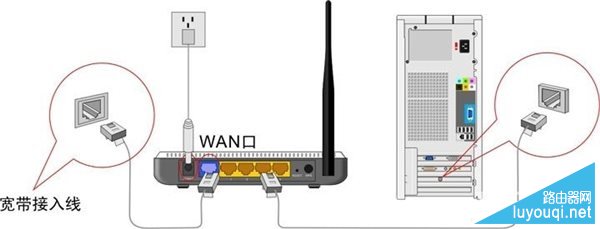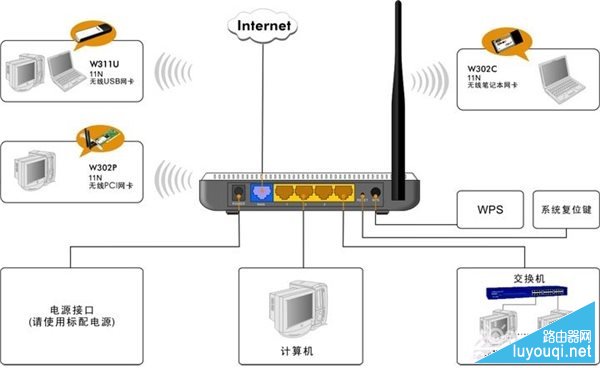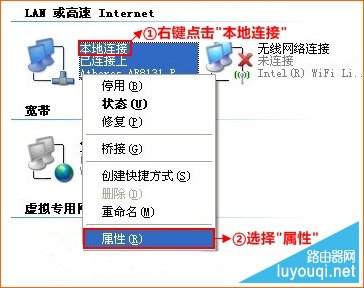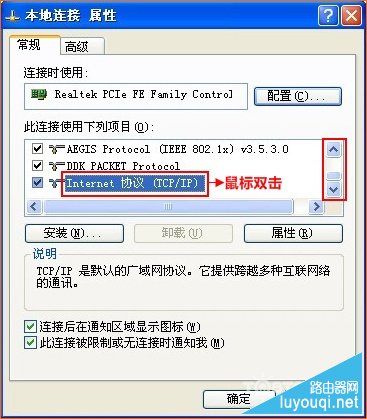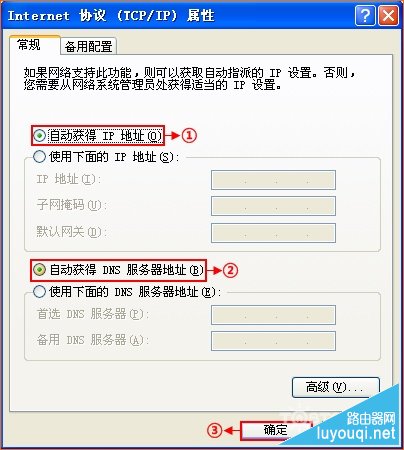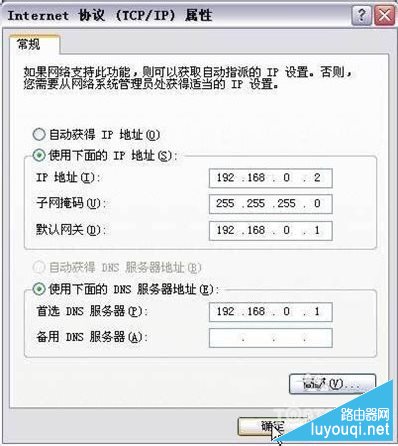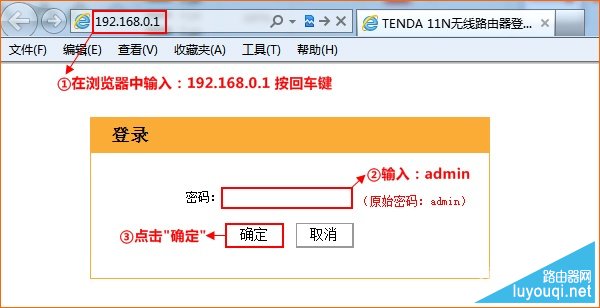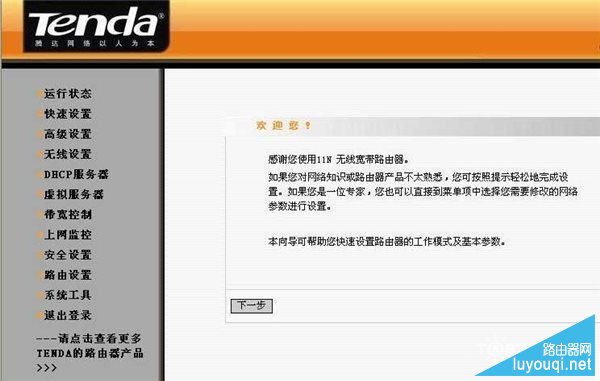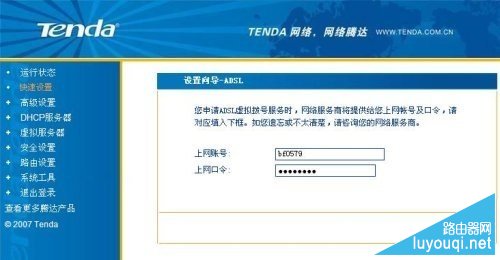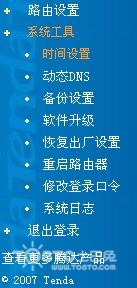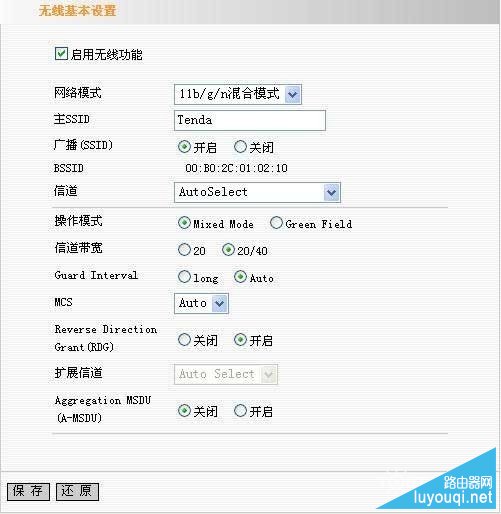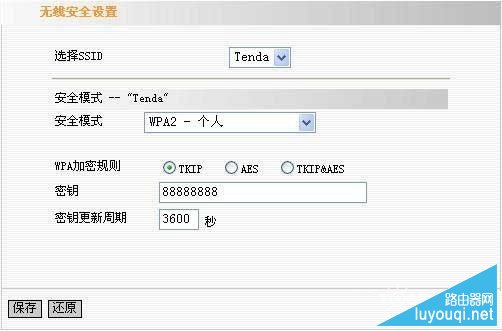【导读】腾达无线路由器怎么设置 最详细教程(图文详解),下面就是路由器整理的网络知识百科,来看看吧!
如何设置腾达无线路由器?相信这个问题对于已经购买腾达无线路由器的用户来说是非常迫切的。那么,今天边肖就给大家详细介绍一下如何设置腾达无线路由器。请看下面的介绍。
第一步是连线,也就是告诉你怎么安装腾达无线路由器。
如下图所示,WAN口接宽带入局线,即网络公共,LAN口接局域网内的电脑。
下图显示了无线网络结构的完整拓扑图。
可能有网友看到了这两张图,但是对于如何安装腾达无线路由器还是很迷茫。没关系。我们在这里提供两张物理安装图片,让大家对如何安装腾达无线路由器没有疑问。
将路由器1的一条线路连接到路由器2的WAN口,然后找一条短网线,一端连接电脑,一端连接路由器1/2/3/4的任意接口。连接方式如下:
注意:路由器2的正常工作状态是指示灯SYS闪烁,WAN端口始终开启或闪烁,端口1/2/3/4中连接到计算机的端口始终开启或闪烁。步骤2:配置计算机的IP地址,并将计算机上本地连接的IP地址设置为& ldquo自动获取IP地址& rdquo
1。右键单击& ldquo在桌面上。在线邻居& rdquo,选择& ldquo属性
2。右键单击& ldquo本地连接& rdquo,选择& ldquo属性& rdquo
3。双击& ldquo互联网协议;
4。选择& ldquo自动获取IP地址& rdquo& ldquo自动获取DNS服务器地址& rdquo,好的。
5。当然,我们也可以手动设置IP地址(如下图)
IP地址:192.168.0.XXX:(XXX为2~254)
子网掩码:255.255.255.0
网关:192.168.0.1
DNS服务器:您可以填写本地DNS服务器的地址(咨询您的ISP提供商)或使用路由器作为DNS代理服务器。
第三步:登录腾达路由器管理界面,设置路由器上网。
1。在浏览器中输入:192.168.0.1按回车键,在跳转页面输入密码admin,点击& ldquo好的。
对于无法打开192.168.0.1的用户,请参考以下提示。请根据自身情况参考以下方法逐步检查:
方法1:设置计算机的本地连接,自动获取ip地址;参考:电脑如何设置自动获取ip地址?
方法二:宽带和路由器连接错误;
电话线接入用户:电话线接cat,cat隔出来的线接路由器的WAN口(蓝色接口),然后找一根短网线,一端接我们路由器的1234任意接口(黄色接口),另一端接电脑;
网线直连用户:直接将电脑背面连接的网线连接到我们路由器的WAN口(蓝色接口),然后找一根短网线,一端连接到我们路由器的任意1234接口(黄色接口),另一端连接到电脑;
光纤宽带接入用户:在光纤猫之前,先把连接电脑主机的网线接到路由器的WAN口(蓝色接口),然后找一根短网线,一端接到我们路由器的1234任意接口(黄色接口),另一端接到电脑;
方法三:更换浏览器,再次登录路由器界面,注意默认登录密码为小写admin
方法四:路由器上电后,按住路由器接口旁边的Reset孔(按钮)约10秒钟进行复位;
方法5:手动将本地连接IP地址设置为192.168.0.x (1
方法6:如果打开浏览器弹出拨号连接,请点击& ldquo设置& rdquo-选择& ldquo切勿拨号连接& rdquo-& ldquo;好的。然后再次登录;
方法七:如果浏览器弹出离线工作,请打开浏览器选择& ldquo文件& rdquo-取消& ldquo脱机工作& rdquo前钩就可以了;如果您输入的用户名和密码正确,浏览器将进入管理员模式的主页面。(如下图所示)
进入设置界面,点击快速设置,然后选择ADSL虚拟拨号(PPPoE),会出现如下界面。单击下一步。
安装向导-ADSL,要求您输入互联网用户名和密码,完成后点击下一步。
设置完成,点击保存退出设置。
注意:如果设置后需要重启路由,请到设置页面的系统工具点击重启路由器的选项,不要捅路由器的屁股!否则,前面所有的工作都将白费!
设置后,可以在运行状态下检查路由器是否接入网络。第四步,设置tenda无线路由器:设置无线网络连接。
1。基本无线设置。单击左侧的无线设置无线基本设置(如下所示)。
启用无线功能:勾选后,启用无线功能,如果不想使用无线,可以取消选择,所有与无线相关的功能都会被禁止;
网络模式:根据无线客户端的类型选择其中一种模式。(一般不知道的话选择默认混合模式)
SSID:无线信号的服务集标识符和网络名称;可修改;需要SSID。
广播(SSID):选择Off禁止路由器广播SSID,无线客户端将无法扫描路由器的SSID。当选择关闭时,客户端必须知道路由器的SSID才能与路由器通信。默认值为开。
通道:路由器当前使用的通道。从下拉列表中,您可以选择其他有效的工作通道,选项范围从1到13。2.腾达无线路由器的无线安全设置
点击左侧的无线设置,设置无线安全设置(如下图)。介绍三种常用的加密方法,包括MixedWEP加密、WPA- personal、WPA2- personal等。
选择SSID:选择要设置的SSID,这样就可以分别对主SSID和次SSID进行安全加密。
安全模式:可以从列表中选择对应的安全加密模式。这款路由器支持混合WEP加密,WPA个人和WPA2个人。我们一般推荐WPA2——个人可以有效防止被黑客破解密码。
WPA加密规则:TKIP、AES、TKIP和AES .推荐使用AES。
密钥:请输入要使用的加密字符串。有效字符是ASCII字符。长度为8到63。
3。高级无线设置
点击左侧的无线设置无线高级设置(如下图所示)。如果不太了解高级选项,建议使用默认值。
BG保护模式:有利于慢11b/g无线客户端在复杂模式下成功连接到11n无线网络,默认模式为自动。
基础数据速率:根据实际需要调整无线基础传输速率。默认值为1-2-5.5-11Mbps。不建议更改默认值。
信标间隔:设置AP发送信标包的频率。一般来说,时间设置越小,无线客户端的访问速度越快,时间设置越大,这将有助于提高无线网络数据传输的效率。默认值为100。建议不要更改默认值。
碎片阈值:设置碎片阈值。一旦无线数据包超过这个阈值,它将被分成多个片段。碎片大小和碎片阈值的默认值是2346。建议不要更改默认值。
RTS阈值:RTS(Requesttosend)。当数据包的大小超过此阈值时,将使用CTS/RTS机制来降低冲突的可能性。在干扰长途客户端访问的情况下,可以设置一个相对较小的RTS值,一般Soho办公室建议不要更改默认值,否则会影响AP的性能。
发射功率:此项用于设置无线发射功率电平,默认值为100。
WMM-有能力:开启时可提升无线多媒体数据传输(如视频或在线播放)的性能。如果您不熟悉WMM,请将其设置为开。
ASPDCapable:自动省电模式,默认关闭。
腾达无线路由器设置示意图。到目前为止,一般来说,腾达无线路由器的设置和安装与其他路由器没有太大区别。除了先安装,再登录管理界面设置路由器的步骤外,没有什么难懂的。
亲,以上就是关于(腾达无线路由器怎么设置 最详细教程(图文详解)),由“WiFi之家网”整理!
原创文章,作者:路由器,如若转载,请注明出处:https://www.224m.com/168986.html